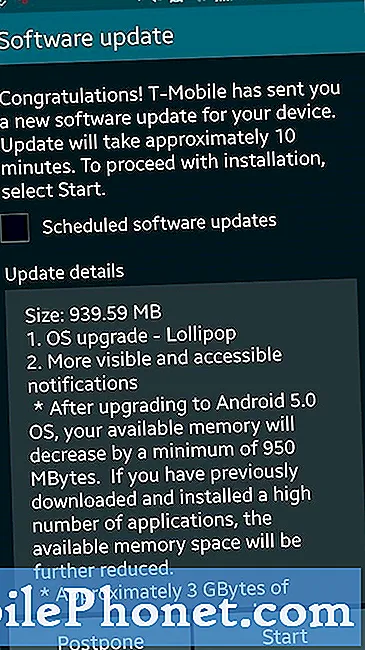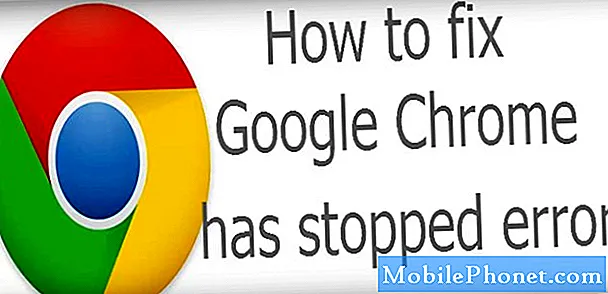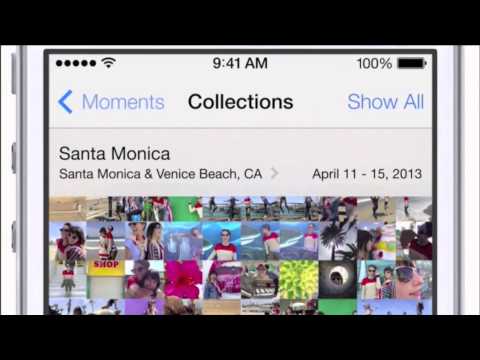
मैं Microsoft सरफेस 2 लॉक स्क्रीन पर एक एनिमेटेड स्लाइड शो कैसे रखा जाए इस बारे में एक पोस्ट तैयार कर रहा था और मैं iPad पर यह कैसे करना है, इसके साथ तुलना करना चाहता था। लो और निहारना, मुझे पता चला कि जो सुविधा मौजूद थी वह अब गायब हो गई है। खैर, पूरी तरह से नहीं। ऐसा करने का एक तरीका है, लेकिन यह निश्चित रूप से आसान या सहज नहीं है क्योंकि यह iOS 7 से पहले हुआ करता था। वास्तव में, iPad लॉक स्क्रीन पर बटन जो स्लाइड शो को ट्रिगर करने के लिए उपयोग किया जाता था, अभी भी है। मैला सेब। यदि आप किसी विशेषता को हटाने जा रहे हैं, तो आपको किसी भी पुराने संकेत को हटाना चाहिए जो इसका अस्तित्व था। या शायद Apple भविष्य में इस सुविधा को वापस लाने की योजना बना रहा है। हाँ यह बात है। "अग्रगामी" नया मंत्र है।

वैसे भी, मैं इस सुविधा का उपयोग हर समय करता था जब हम शिकागो में एक कोंडो में जाने से पहले अपने घर पर मेहमानों का मनोरंजन कर रहे थे। पुराने घर में कई कमरे थे और मैं विभिन्न कमरों में कई आईपैड स्थापित करता था और प्रत्येक में स्लाइड शो चलता रहता था। मेरे पास एक ऐप्पल टीवी का उपयोग करके टीवी रूम में चलने वाला भी था, जो पार्टी में संगीत का मज़ा लेता था। ये हमेशा स्लाइड शो मनोरंजक थे, क्योंकि वे आमतौर पर उन लोगों की तस्वीरें दिखाते थे जो पार्टी में उपस्थित होने वाले थे। (यह आश्चर्यजनक है कि आप फेसबुक पर जाकर क्या बना सकते हैं और उन चित्रों को खोज सकते हैं जिन्हें लोगों ने टैग किया है।)
लेकिन सरल पुरानी विधि अब मौजूद नहीं है और कुछ महत्वपूर्ण अंतर हैं। यहां बताया गया है कि iOS 7 उपकरणों पर एनिमेटेड स्लाइड कैसे दिखाई जाती है। सोरटा, थोड़े।
को खोलो तस्वीरें अनुप्रयोग। फिर चुनें एल्बम या साझा स्क्रीन के नीचे देखें।

एक एल्बम या साझा स्ट्रीम चुनें जिसे आप एनिमेटेड स्लाइड शो में प्रदर्शित करना चाहते हैं। स्क्रीन के शीर्ष पर आप शब्द देखेंगे स्लाइड शो। इस पर टैप करें।

यहां आप अपनी इच्छानुसार संक्रमण के प्रकार (डिसॉल्व, क्यूब, रिपल, वाइप या ओरिगामी) का चयन कर सकते हैं। आप अपने स्लाइड शो के साथ प्ले म्यूजिक भी चुन सकते हैं।

स्लाइड शो दिखाएं और आप कर चुके हैं।
खैर, काफी नहीं।
ऐसा हुआ करता था कि लॉक स्क्रीन से शुरू होने वाला एक स्लाइड शो तब तक चलेगा जब तक कि आपकी बैटरी iPad पर बाहर नहीं चली जाती। अब, चीजों को करने के इस "नए" तरीके के साथ, आपका स्लाइड शो केवल उस समय की अवधि के लिए चलेगा, जिसे आपने अपनी iPad स्क्रीन बंद होने से पहले सेट किया है और आप उस विकल्प को सेट करते हुए मानकर ऑटो-लॉक में चले जाते हैं। यदि आप एक पार्टी कर रहे हैं और चाहते हैं कि एक स्लाइड शो बाहर से चले, तो आपको उस सेटिंग को भी समायोजित करना होगा।
के लिए जाओ सेटिंग्स / सामान्य।

फिर जाएं ऑटो लॉक।

इसे टैप करें और इच्छित अंतराल सेट करें। का चयन कभी नहीँ आपको एक लंबा चलने वाला एनिमेटेड स्लाइड शो देगा।
एक और नकारात्मक पहलू है। Apple ने कभी भी अपने कैमरा रोल से iOS में किसी एल्बम में तस्वीर ले जाना आसान नहीं बनाया है। अभी भी यही है। फ़ोटो टैब में आप फ़ोटो का चयन कर सकते हैं और एक होगा में जोड़े आदेश। लेकिन पहले की तरह आप इन तस्वीरों को एक नए एल्बम में जोड़ सकते हैं।

Apple का ध्यान अब फ़ोटो के "साझाकरण" पर लगता है, लेकिन आप केवल एक नए एल्बम को ही साझा कर सकते हैं, मौजूदा नहीं। इससे भी अधिक उत्सुक, आप उन्हें एक साझा स्ट्रीम में नहीं जोड़ सकते।
इसलिए, यदि आप एक विशेष अवसर के लिए एक विशेष एल्बम बनाना चाहते हैं, तो आपको इसे कंप्यूटर पर करने की आवश्यकता होगी और इसे USB केबल और iTunes के माध्यम से सिंक करना होगा। या खुद के साथ एल्बम साझा करने के लिए चुनें। चिकनी की बात करो।
ऐप्पल कुछ स्तरों पर एक शानदार स्मार्टफोन कैमरा और फोटोग्राफी का अनुभव बना सकता है। लेकिन कुछ बुनियादी चीजें हैं जैसे फोटो को अपने डिवाइस पर एल्बम में स्थानांतरित करना जो कोई मतलब नहीं है।